J’ai un Chromebook exécutant ChromeOS au travail et j’essaie de l’utiliser autant que possible, mais je suis déconcerté ; comment puis-je savoir si je manque d’espace disque ou non ? Je sais, ChromeOS est censé m’apprendre à tout avoir dans le Cloud mais je préfère le stockage local !
Lorsque Google a introduit ChromeOS, sa vision était que vous feriez tout dans le navigateur et que le navigateur Chrome serait votre système d’exploitation. Les Chromebooks sont sortis et il était immédiatement évident qu’ils avaient encore besoin d’un stockage local, ne serait-ce que pour le système d’exploitation lui-même. Fait intéressant, cette tentative de pousser toutes les intelligences vers le réseau n’est qu’une autre itération d’un cycle qui se produit dans les ordinateurs depuis au moins cinquante ans à ce stade !
Plus ChromeOS voulait fournir une solution comparable expérience à l’exécution de Windows sur du matériel à faible coût, plus les gens démontraient leur désir de télécharger des applications, d’enregistrer des fichiers locaux, de la musique et même des films sur leur Chromebook. De nos jours, l’une des caractéristiques importantes d’un Chromebook est l’espace disque et, comme vous le verrez dans un instant, ChromeOS consomme beaucoup de Go de ce disque pour fonctionner !
IDENTIFIER RAPIDEMENT ESPACE DISQUE DISPONIBLE DANS CHROMEOS
Le gestionnaire de fichiers standard dans ChromeOS (appelé”Fichiers“) est fonctionnel, mais lorsque vous regardez de plus près, il n’offre qu’un sous-ensemble très limité de l’ensemble disque de stockage local :
Sous Windows et MacOS, une ligne d’état facultative peuvent vous montrer l’espace disponible en bas dans leurs navigateurs de fichiers respectifs. Mais dans Chrome OS, il faut y travailler.
D’accord, ce n’est pas beaucoup de travail, mais pourquoi ne pas le montrer ? Au lieu de cela, vous devrez cliquer sur le bouton”•••”(orienté verticalement) en haut à droite pour afficher le menu Fichiers. En bas se trouvent les informations que vous recherchez !
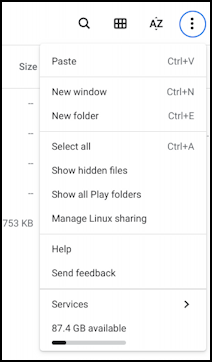
Comme vous pouvez le voir, cela montre que ce Chromebook Lenovo dispose de 87,4 Go d’espace disponible, ce qui semble représenter environ 80 % du disque total. Beaucoup d’espace !
ANALYSE DE L’UTILISATION DE L’ESPACE DISQUE DANS CHROMEOS
Vous voulez en savoir plus sur l’espace disque utilisé ? Cliquez ou appuyez sur le graphique à barres indiquant votre espace disponible et cela ouvre une fenêtre d’informations sur les appareils dans les paramètres :
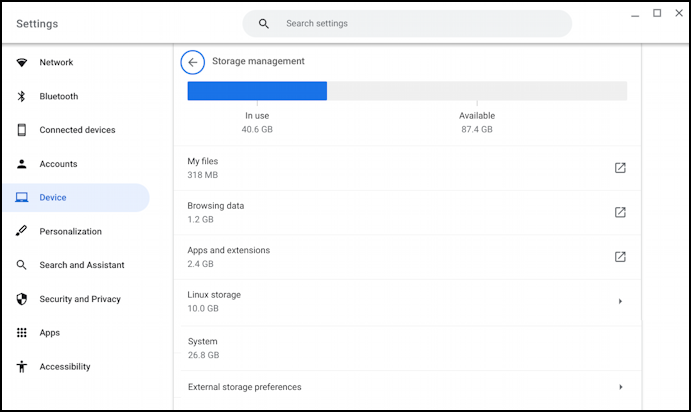
Regardez attentivement et vous verrez que ChromeOS occupe 26,8 Go d’espace sur le disque. C’est beaucoup! J’ai également installé le sous-système Linux sur ce Chromebook particulier et cela consomme 10 Go d’espace. Les applications et les extensions représentent 2,4 Go, mes fichiers ne font que 318 Mo, et celui qui est le plus facile à nettoyer est les données de navigation, qui représentent 1,2 Go d’espace.
Conseil : allez ici pour Configurer Linux sur votre Chromebook si vous souhaitez en savoir plus ou simplement consulter le mien tutoriel sur l’ajout de Linux à votre Chromebook en un clic !
Vous pouvez obtenir des informations plus précises sur l’utilisation de l’espace disque à partir du navigateur, et rappelez-vous que, comme une grande partie de ce que vous faites dans ChromeOS se situe dans le navigateur, il n’est pas surprenant qu’il consomme de l’espace ! Pour obtenir plus d’informations, cliquez sur la case avec la flèche pointant vers le haut à côté de”Données de navigation”. Chrome ouvrira un nouvel onglet ou une nouvelle fenêtre contenant ces informations :
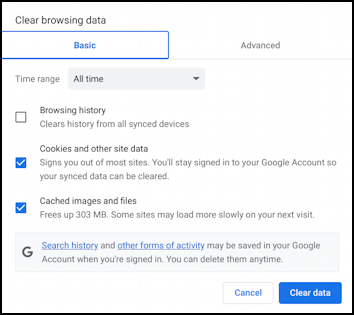
Cela devient un peu déroutant si vous êtes quelqu’un qui veut additionner des nombres et les avoir égaux à la somme indiquée car alors que le précédent l’écran a signalé 1,2 Go d’espace consommé par le navigateur, il est difficile de déterminer exactement où cela se passe car les images et les fichiers en cache, la catégorie la plus importante, ne représentent que 303 Mo d’espace.
Vous pouvez glaner un peu plus en en cliquant ou en appuyant sur”Avancé“en haut :
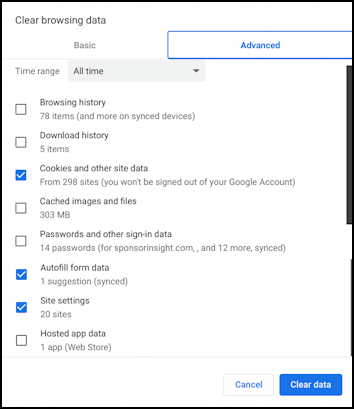
Si nous n’avons en effet que 303 Mo d’images et de fichiers en cache, où sont les autres 900 Mo d’espace consommé ? L’historique de navigation, l’historique des téléchargements, les cookies, même les mots de passe et les paramètres du site sont de petits stockages de données, alors que faire ?
En fait, vous devriez rarement avoir besoin de nettoyer chaque iota et octet d’espace disque utilisé par le navigateur et même si vous le faites, pensez à supprimer les cookies car cela vous obligera à vous reconnecter à tous les sites Web que vous utilisez (bien que sur un Chromebook, cela ne vous déconnecte pas de votre compte Google).
C’est pas l’interface et l’expérience les plus propres si vous avez besoin d’extraire de l’espace disque local supplémentaire de votre Chromebook, il suffit de dire, donc si vous vous trouvez dans cette situation, eh bien, peut-être que Google avait raison en premier lieu et que vous devriez être poussant tous vos gros fichiers, documents, films, etc. dans le Cloud à la place. Bonne chance !
Conseil de pro : J’écris sur les systèmes Chromebook depuis de nombreuses années ! Veuillez consulter ma vaste zone d’aide Chromebook pour des centaines de tutoriels et de guides utiles ! Merci.
Espace disque Chromebook, espace disque Chromeos